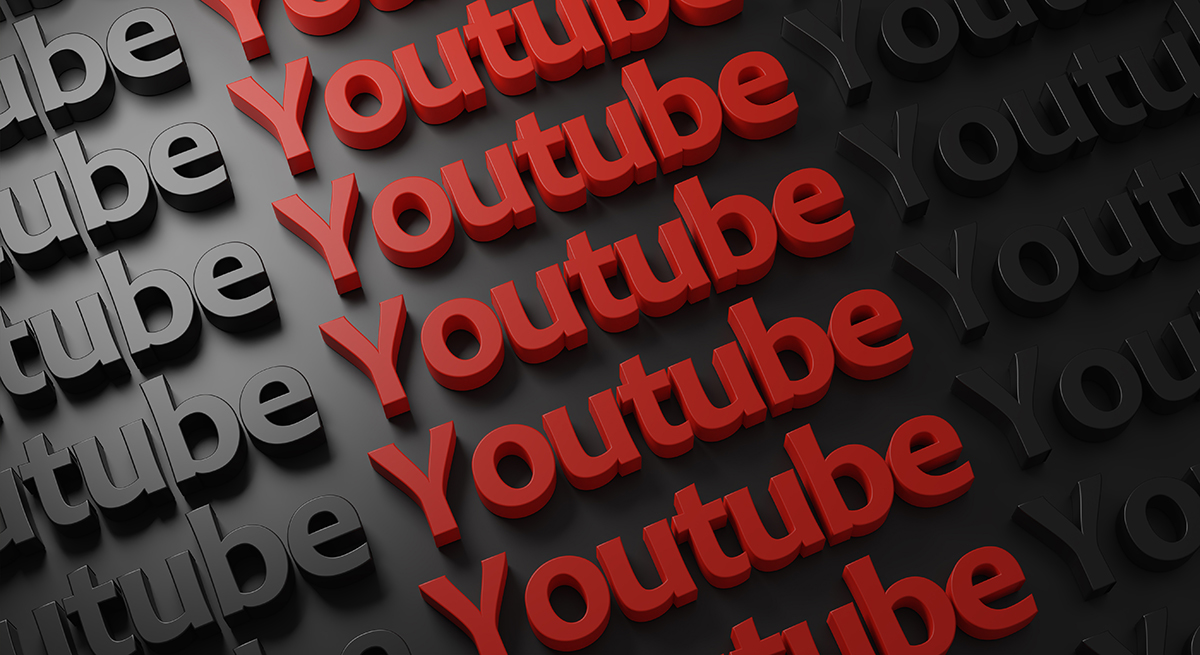Sekiranya anda menghadapi masalah dengan sambungan rangkaian anda, tetapi telah menentukan bahawa itu bukan komputer anda atau kabel yang buruk, penghala anda mungkin menjadi masalahnya. Router tidak terlalu sukar untuk menyelesaikan masalahnya, jadi sebenarnya mudah untuk mencari masalah ke masalah rangkaian anda.
Ikuti di bawah ini dan kami akan menunjukkan tanda-tanda amaran yang muncul, yang menunjukkan bahawa anda mungkin mempunyai penghala yang buruk. Bukan hanya itu, tetapi kami akan menunjukkan kepada anda cara menyelesaikan masalah dan mendiagnosis masalahnya juga. Dari sana, anda akan mengetahui sama ada anda perlu mengganti penghala atau apakah ia adalah penyelesaian cepat dan mudah dengan unit lama anda.
Amaran
Sebenarnya terdapat beberapa amaran yang dikeluarkan oleh penghala untuk menunjukkan bahawa ia sedang mati. Berikut adalah beberapa gejala yang paling biasa yang mungkin anda alami:
- Sambungan terputus: Sekiranya anda secara berterusan mendapatkan sambungan yang terputus ke rangkaian Wi-Fi rumah anda, ini dapat menunjukkan tanda penghala yang gagal. Matikannya, biarkan sebentar, kemudian boot semula. Anda juga mungkin ingin mencuba menggunakan komputer lain untuk memastikan masalahnya tidak berlaku pada mesin anda. Kadang-kadang Windows mungkin memberitahu anda bahawa anda mempunyai "Kesambungan Terhad". Pada masa lain, sambungan akan berfungsi dengan baik selama beberapa jam, tetapi terputus secara rawak. Sekiranya masalah berlanjutan, anda mungkin mempunyai penghala yang rosak atau mati.
- But semula atau kehilangan kuasa secara rawak: Seperti yang mungkin anda sangka, penghala secara berulang secara rawak atau kehilangan kuasa tidaklah normal. Periksa soket elektrik atau jalur kuasa untuk memastikan penghala terpasang. Pastikan elektronik lain yang disambungkan ke soket atau jalur kuasa tidak menghadapi masalah. Sekiranya ada, masalahnya boleh berlaku dengan soket atau soket elektrik. Sekiranya tidak, ini adalah tanda penghala yang salah.
- Tetapan konfigurasi yang hilang: Adakah anda kehilangan konfigurasi penghala anda setiap kali boot? Ini bisa menjadi tanda bahawa memori kilat yang ditulis oleh penghala ke tetapan konfigurasi menjadi buruk. Sudah tentu, tidak ada cara untuk memperbaikinya secara individu - keseluruhan penghala harus diganti.
Apa masalahnya?
Sukar untuk menyelesaikan masalah tertentu dengan penghala yang menyebabkan masalah. Mungkin ada masalah "diketahui" yang dimiliki oleh model penghala anda, di mana masalahnya boleh timbul, tetapi sebenarnya, anda tidak akan pernah tahu.
 Perlu dinyatakan bahawa penghala pada dasarnya adalah komputer mini. Mereka mempunyai pemproses, RAM dan memori kilat - semua bahagian yang boleh gagal atau rosak. Dan, tentu saja, ini bukan sesuatu di mana anda boleh membukanya dan menggantikan komponen. Apabila penghala rosak, anda harus mengganti keseluruhan unit.
Perlu dinyatakan bahawa penghala pada dasarnya adalah komputer mini. Mereka mempunyai pemproses, RAM dan memori kilat - semua bahagian yang boleh gagal atau rosak. Dan, tentu saja, ini bukan sesuatu di mana anda boleh membukanya dan menggantikan komponen. Apabila penghala rosak, anda harus mengganti keseluruhan unit.
Tetapi, kami akan melalui beberapa langkah penyelesaian masalah dan berharap itu tidak berlaku (atau bahkan tidak) ADALAH sekiranya anda melihat peningkatan beberapa lama sekarang!).
Penyelesaian masalah
Periksa sambungan anda - itu adalah langkah pertama. Pastikan tidak ada kabel kuasa atau Ethernet yang longgar (jika anda menggunakannya). Sekiranya longgar, pasangkan dengan kuat. Itu boleh menyelesaikan masalah itu sendiri. Sekiranya anda menggunakan kabel Ethernet, cuba tukar dengan kabel yang lain untuk memastikan bahawa itu bukan kabel Ethernet semasa anda yang buruk.
Sekiranya anda menggunakan sambungan tanpa wayar secara eksklusif, lumpuhkannya pada komputer anda. Kemudian, sambungkan kabel Ethernet dari komputer anda ke penghala. Sekiranya ini membersihkan sambungan yang terputus, ini dapat menunjukkan bahawa masalahnya adalah dengan beberapa tetapan tanpa wayar dalam penghala anda. Sekiranya tidak, kita pasti melihat penghala yang tidak baik.
Perlu diingat bahawa, sebelum memutuskan penghala buruk, ISP boleh menjadi lambat atau mengalami gangguan pada waktu-waktu rawak. Kadang kala sambungannya juga lambat semasa kesesakan. Yang demikian, pastikan masalahnya bukan dengan ISP anda sebelum kami pergi dan ganti penghala. Biasanya dengan panggilan pantas atau tweet ke akaun Twitter rasmi ISP anda dapat memberi anda jawapan sama ada terdapat gangguan atau tidak hanya dalam beberapa minit.
 Adakah anda menukar beberapa tetapan konfigurasi? Sekiranya penghala anda berfungsi sebelum perubahan tersebut, kemungkinan itulah yang merosakkan isyarat wayarles anda. Sekiranya anda boleh, kembali ke tetapan asal sebelum anda mengubahnya. Sekiranya anda tidak dapat mengingat apa yang anda ubah, kebanyakan penghala akan membiarkan anda kembali ke tetapan kilang di suatu tempat dalam perisian.
Adakah anda menukar beberapa tetapan konfigurasi? Sekiranya penghala anda berfungsi sebelum perubahan tersebut, kemungkinan itulah yang merosakkan isyarat wayarles anda. Sekiranya anda boleh, kembali ke tetapan asal sebelum anda mengubahnya. Sekiranya anda tidak dapat mengingat apa yang anda ubah, kebanyakan penghala akan membiarkan anda kembali ke tetapan kilang di suatu tempat dalam perisian.
Bercakap mengenai perisian, adakah anda tahu router mempunyai sistem operasi mini mereka sendiri? Memang benar, dan kebanyakan penghala hadir dengan sistem operasi stok mereka sendiri, walaupun terdapat seluruh komuniti di luar sana di sebalik firmware sumber terbuka yang baru. Sebenarnya, sebelum memutuskan penghala baru, lebih baik mencuba beberapa perisian pihak ketiga terlebih dahulu. Bagaimanapun, anda ingin masuk ke penghala anda dan memastikan firmware benar-benar terkini. Berkali-kali kemas kini akan menyelesaikan masalah dan masalah yang sebelumnya diketahui oleh penghala.
Perlu juga diingat bahawa sambungan anda yang kerap terputus mungkin disebabkan oleh kawasan mati di rumah anda. Pertaruhan terbaik anda di sini adalah menggerakkan penghala anda sehingga anda dapat menemui kawasan yang akan memberi anda kestabilan terbaik.
Perkara lain yang perlu dipertimbangkan - berapa umur penghala anda? Seperti semua perkara, teknologi boleh mula mati seiring bertambahnya usia. Bukan itu sahaja, tetapi teknologi lama juga sudah tua. Walaupun begitu, ia tidak akan mempunyai kekuatan isyarat atau kestabilan router moden. Pertaruhan terbaik anda adalah, tentu saja, mengganti penghala dengan sesuatu yang lebih moden. Secara amnya, ini akan memperbaiki masalah "kawasan mati" juga, kerana penghala moden mempunyai kekuatan isyarat yang lebih baik.
Satu perkara lain yang boleh anda lakukan untuk memeriksa penghala anda ialah menjalankan ping dan pengesan arahan dalam Prompt Perintah. Menggunakan kedua-dua arahan itu mudah. Buka Command Prompt dan taipkan sama ada ping atau pengesan diikuti dengan laman web yang anda mahu ping atau jalankan jejak. Nampaknya seperti ini: tracert pcmech.com. Sekiranya laman web tempat anda melakukan ping atau menjalankan laluan jejak menghadapi masalah untuk menyambung ke laman web - walaupun laman web yang anda sambungkan berfungsi dengan baik - ini mungkin menunjukkan masalah di antara komputer anda dan pelayan laman web. Anda akan melihat semua yang berlaku di Prompt Perintah, melihat dengan baik di mana masalahnya.
Perkara terakhir yang boleh anda lakukan untuk mencuba dan menyelesaikan masalahnya ialah menukar saluran rangkaian penghala anda. Terdapat kira-kira 14 penghala frekuensi yang dapat menghantar (dan menerima) data melalui jalur 2.4GHz. Dalam konfigurasi penghala anda, anda boleh menukar saluran ke pilihan lain untuk memastikan tidak ada gangguan pada sambungan. Sekiranya tidak berjaya, ada satu perkara terakhir yang boleh kami cuba dengan penghala anda.
 Kembali kepada apa yang saya katakan tadi, hubungi ISP anda. Mereka tidak hanya dapat memberitahu Anda jika ada gangguan pada saat itu, tetapi mereka juga memiliki sejumlah alat untuk menyelesaikan masalah sambungan Anda dari jauh. Sekiranya tidak ada langkah di atas yang berfungsi, secara amnya, ISP dapat mengesahkan kepada anda bahawa tidak ada masalah pada akhirnya, sehingga menghilangkan kemungkinan lain dan memberi kami lebih banyak alasan untuk mempercayai penghala anda salah. Sudah waktunya untuk memanggilnya berhenti di sini dan membeli penghala baru, tidak banyak lagi yang dapat kita lakukan, dan pastinya tidak ada penghala penghala yang rosak atau mati.
Kembali kepada apa yang saya katakan tadi, hubungi ISP anda. Mereka tidak hanya dapat memberitahu Anda jika ada gangguan pada saat itu, tetapi mereka juga memiliki sejumlah alat untuk menyelesaikan masalah sambungan Anda dari jauh. Sekiranya tidak ada langkah di atas yang berfungsi, secara amnya, ISP dapat mengesahkan kepada anda bahawa tidak ada masalah pada akhirnya, sehingga menghilangkan kemungkinan lain dan memberi kami lebih banyak alasan untuk mempercayai penghala anda salah. Sudah waktunya untuk memanggilnya berhenti di sini dan membeli penghala baru, tidak banyak lagi yang dapat kita lakukan, dan pastinya tidak ada penghala penghala yang rosak atau mati.
Mengganti penghala anda
Mengganti penghala bukanlah tugas yang paling mudah. Pertama, buat kajian anda dan cari penghala yang paling sesuai untuk keperluan kediaman dan keseluruhan anda (kami juga telah menulis panduan berguna untuk ini di sini). Setelah anda mempunyai penghala, anda boleh mengikuti langkah-langkah berikut untuk menggantinya:
- Sekiranya anda mempunyai peranti yang disambungkan ke penghala melalui Ethernet, putuskan sambungannya. Sekiranya anda menggunakan sambungan Wi-Fi dengan ketat, anda tidak perlu melakukan apa-apa di sini.
- Matikan penghala anda dan modem ISP.
- Ambil gambar (atau ingat) bagaimana kabel dipasang ke penghala lama.
- Putuskan semua kabel dan kuasa ke penghala lama
- Keluarkan penghala lama dan letakkan yang baru di tempatnya.
- Seterusnya, anda ingin menyambungkan penghala baru dengan kuasa, kabel dari modem anda, dan kemudian kabel untuk pergi ke komputer anda jika anda merancang untuk menggunakan Ethernet.
- Hidupkan modem. Tunggu sehingga boot sepenuhnya, dan kemudian hidupkan penghala baru.
Itulah asas-asas penyediaan penghala baru anda. Masih ada beberapa perkara yang perlu anda lakukan untuk menyelesaikan persediaan. Anda perlu pergi ke komputer anda dan log masuk ke konsol pengurusan penghala anda. Perlu diingat bahawa, pada mulanya, anda memerlukan kabel Ethernet yang disambungkan ke PC atau komputer riba untuk melakukan ini. Setelah selesai, bagi banyak pengeluar penghala, anda hanya perlu membuka penyemak imbas Internet anda, ketik 192.168.1.1 dan tekan "Enter" untuk mengakses konsol penghala (manual penghala atau panduan penyediaan harus mengandungi perincian yang tepat).

Di sini, anda perlu memasukkan nama pengguna dan kata laluan anda untuk masuk ke penghala. Sekiranya ini adalah kali pertama anda menyiapkan, biasanya nama pengguna hanya pentadbir dan kata laluan hanya kata laluan. Anda boleh merujuk ke manual penghala anda untuk mendapatkan kelayakan yang betul.
Sebaik sahaja anda log masuk, anda ingin masuk ke tab Wayarles dalam tetapan penghala anda dan sama ada mengetahui nama untuk rangkaian lalai atau membuat rangkaian baru. Di banyak konsol penghala, anda akan melihat tab Keselamatan Tanpa Wayar di mana anda boleh menetapkan kunci keselamatan dan kata laluan.
Itu hanyalah beberapa langkah asas untuk menjadikan Wi-Fi berfungsi di rumah anda. Sekiranya anda terus maju dan menyediakan rangkaian wayarles baru, anda ingin memastikan anda menyingkirkan rangkaian lalai yang telah disiapkan (jika ada satu persediaan) atas alasan keselamatan.
Sekarang, jika anda menghadapi masalah untuk menyiapkan penghala anda dan tidak yakin dengan semua perkara yang ingin anda konfigurasikan, memanggil ISP anda adalah pilihan. Secara amnya, manual akan memberi anda semua butiran yang anda perlukan untuk mendapatkan penyediaan rangkaian rumah yang asas dan selamat, tetapi jika anda memerlukan arahan lebih lanjut, sokongan teknikal ISP anda biasanya selalu bersedia membantu anda membuat persediaan, atau, sekurang-kurangnya menunjukkan anda arah yang betul.
Penutup
Sudah tentu, masalah penghala boleh menimbulkan kemarahan. Tetapi, dengan langkah-langkah ini, mudah-mudahan kami dapat membantu anda mengenal pasti masalah yang dihadapi dengan cepat sehingga langkah-langkah yang betul dapat diambil untuk mengatasi masalah tersebut. Seperti yang kami nyatakan sebelumnya, penghala tidak terlalu sukar untuk menyelesaikan masalah, jadi menyelesaikan masalah hanya memerlukan setengah jam. Dan, tentu saja, jika itu sesuatu yang anda tidak mahu sentuh, hubungi ISP anda. Dalam kebanyakan kes, anda boleh membuat panggilan perkhidmatan dengan mereka di mana anda boleh menyewa (atau membeli) penghala dari mereka. Mereka akan menyiapkan semuanya untuk anda pada tarikh yang ditentukan, tetapi perlu diingat bahawa ini biasanya merupakan jalan yang lebih mahal untuk diambil.
Kami harap panduan ini dapat membantu anda mengatasi masalah anda. Tetapi jika anda masih buntu, pastikan anda pergi ke forum PCMech dan hantarkan masalah anda untuk mendapatkan bantuan tambahan dari komuniti PCMech! Kami mempunyai banyak pakar di sana yang selalu bersedia untuk membantu atau memberi nasihat.